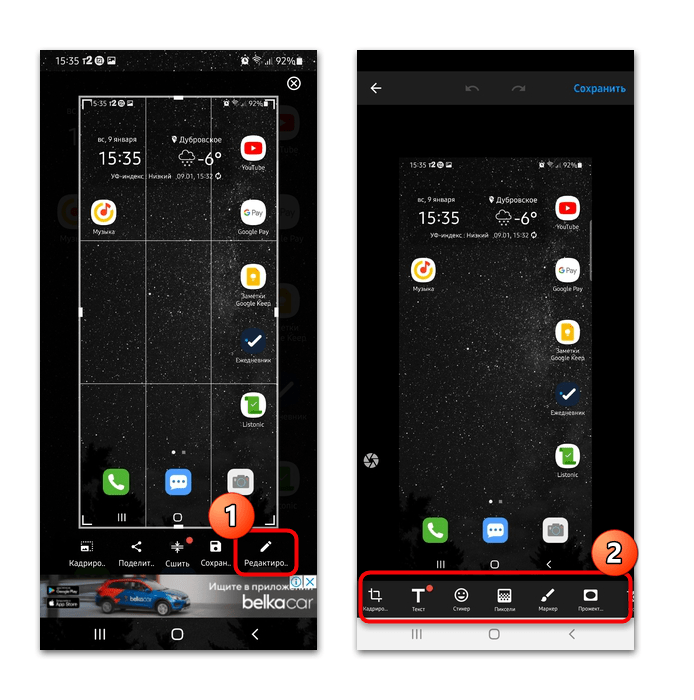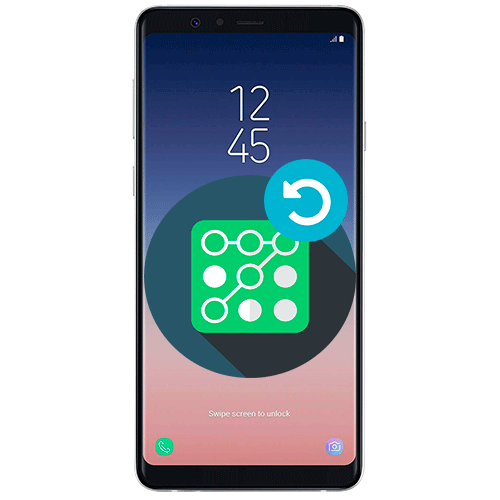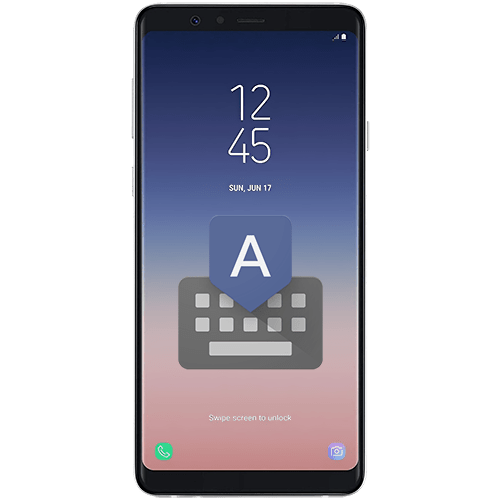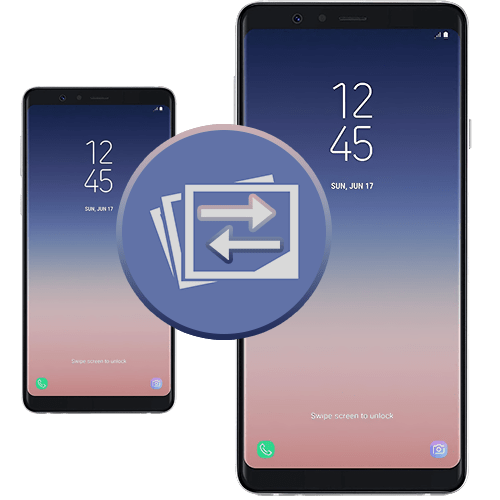Зміст
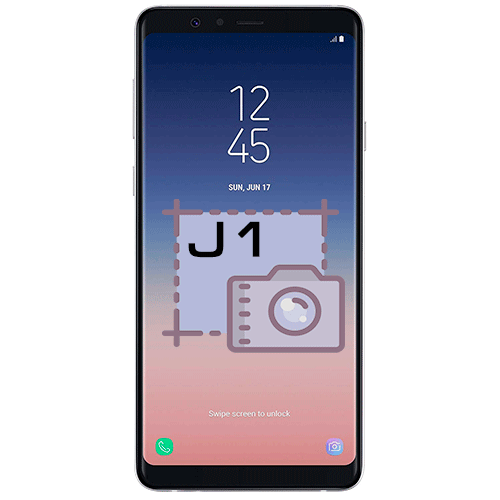
Спосіб 1: апаратні кнопки
Найпростіший спосіб зробити скріншот на смартфоні Samsung J1 – це використовувати механічні кнопки, які розташовуються на корпусі пристрою. Щоб створити знімок екрана, відкрийте потрібне зображення, потім одночасно затисніть на передній панелі кнопку »додому" і кнопку живлення збоку.

Якщо все виконано правильно, то пролунає звуковий сигнал, що нагадує затвор фотоапарата, а внизу відобразиться панель з інструментами.
Спосіб 2: Функція управління жестами
Смартфони Samsung передбачають функцію управління жестами, включаючи створення скріншота. Щоб зробити знімок, досить швидко провести долонею зліва направо або навпаки. Тоді можна почути характерний звук.
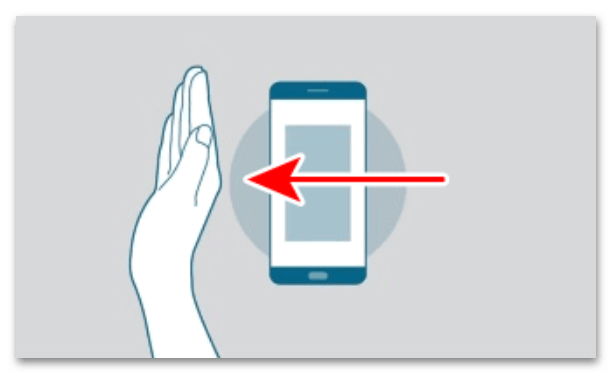
Якщо опція неактивна, то її потрібно активувати в " Налаштуваннях» :
- Відкрийте «Налаштування» , потім перейдіть до розділу " додаткові функції» .
- У вікні, виберіть " рухи та жести» , потім активуйте функцію «знімок екрана долонею» .
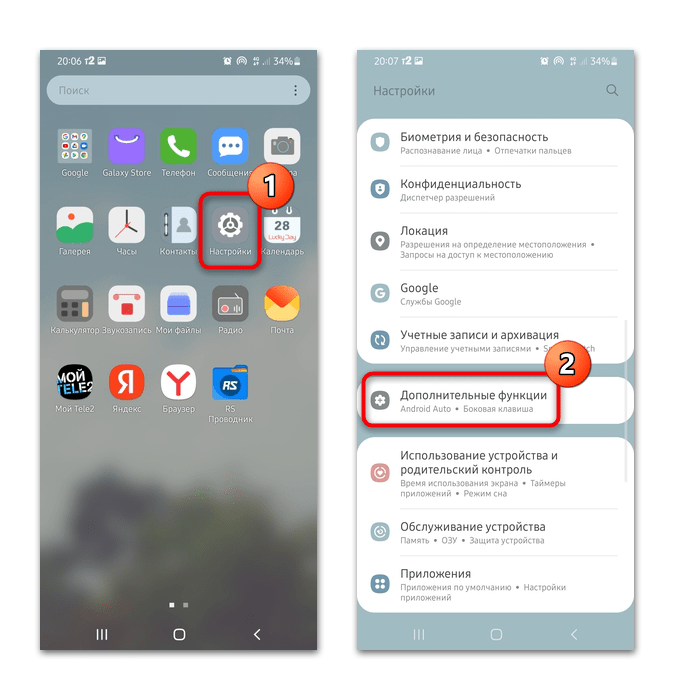
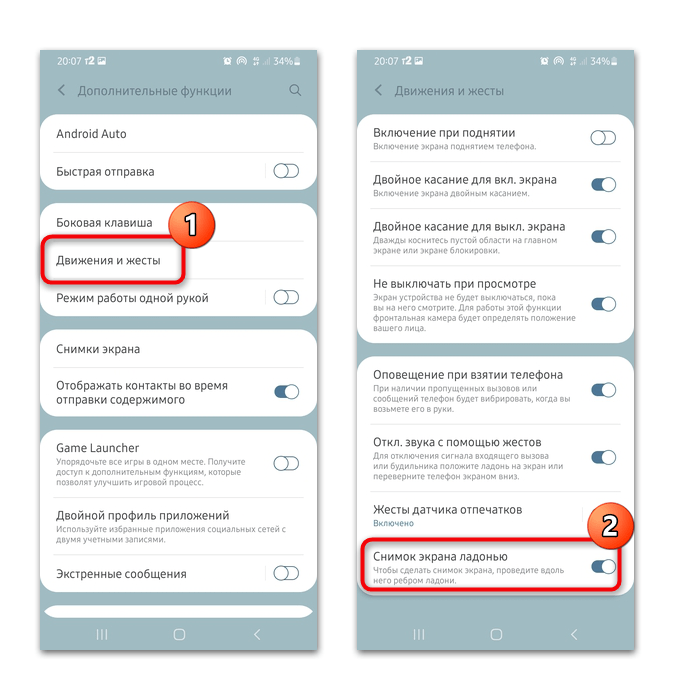
Основна перевага способу – простота, але при цьому не виключено випадкове створення скріншота на Самсунг J1.
Спосіб 3: сторонній софт
Існують сторонні програми, які дозволяють створювати та редагувати скріншоти. Вони оснащуються додатковим набором функцій, включаючи способи зробити знімок. Перевірені рішення можна знайти в офіційному магазині Google Play Маркет . На прикладі програми Screen Master розберемо, як створити скріншот на Самсунг J1:
- Запустіть програму, потім тапніте по зеленій кнопці для включення.
- На екрані з'явиться плаваюча іконка, яка не захоплюється при створенні знімка. Згорніть скріншотер.
- Відкрийте на екрані те, що потрібно зняти, потім натисніть на плаваючу кнопку. У вікні підтвердіть дію, тапнув по»почати" .
- Відобразиться захоплена область з панеллю інструментів. Щоб зберегти зображення, виберіть відповідну кнопку внизу.
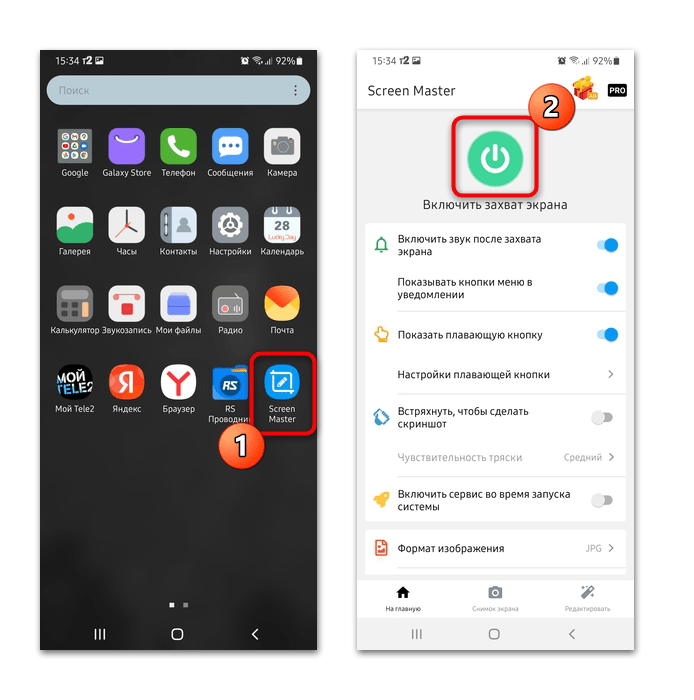
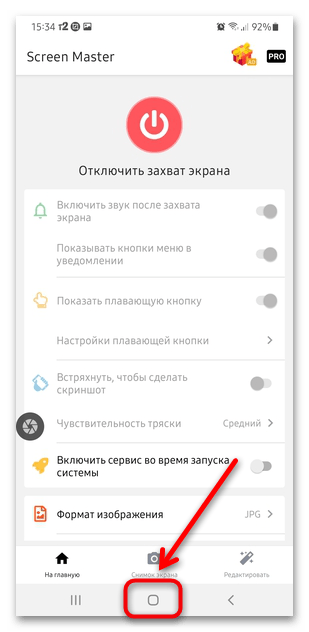
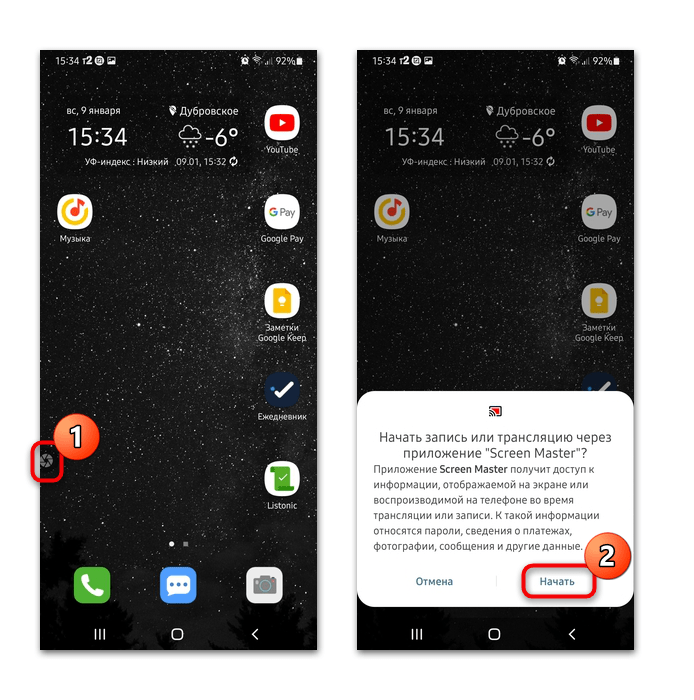
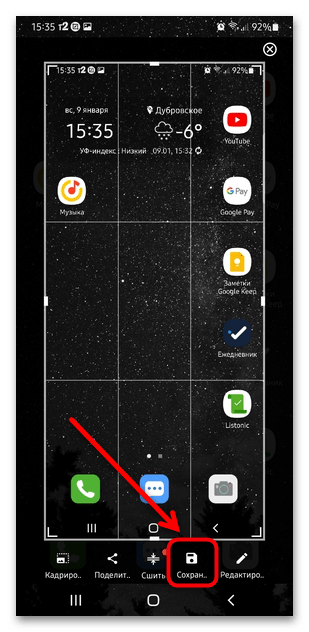
За допомогою фіксаторів, які розташовані по кутах знімка, можна змінювати розмір скріна. Одна з додаткових функцій-це можливість об'єднати кілька знімків в один довгий. Для цього клікніть по кнопці»зшити" і зробіть ще один скріншот.
Також в Screen Master є вбудований редактор, за допомогою якого можливо кадрувати зображення, накласти текст або різні елементи, використовувати маркер, відкоригувати колір.